
FydeOS镜像文件是一款一款可以让你体验FydeOS系统的镜像,这个系统其实就是去掉了谷歌服务的chromeos,可以说是专门为国内用户改造的一个系统。我们可以将FydeOS看作是剔除了Google服务的ChromeOS,在此基础上,它还根据国内环境进行一定程度的二次开发,是国内体验ChromeOS的不二之选。
FydeOS安装方法:
和很多操作系统一样,FydeOS提供了虚拟机镜像和独立安装镜像,对于想要尝鲜但同时又没有合适空闲设备的朋友,选择虚拟机镜像是最安全的体验方式,这里就不做详细展开了。
而我手里正好有一台14年款的低端NUC,安装Windows10都有些力不从心的它,用来体验性能要求并不高的FydeOS再合适不过。
要想在物理设备上运行FydeOS,我们首先需要制作一个独立的安装?镜像,这里需要准备一个容量至少为8GB的U盘,之后通过?etcher?这种镜像烧录软件将其烧录到设备中(镜像包无需解压直接烧录即可)。
如果你使用的是Windows设备,那么还可以使用rufus进行烧录,需要说明的是在Windows上烧录完成后,Windows系统会提示格式化U盘,这里留意并选择忽略即可。
之后我们就可以将做好的系统U盘插入设备中进行启动了。
这里需要说明的是,在设备BIOS中要设置从U盘引导启动,如果后面需要将安装到硬盘中,那么还要将设备的启动模式改为?通过UEFI方式启动。此外和Windows或者macOS系统安装不一样的是,FydeOS的安装镜像同时也是liveUSB镜像,这一点到和UbuntuLinux的安装镜像类似。
换言之我们完全可以不用安装到设备硬盘中,通过U盘就可以体验完整功能。
欢迎界面
如果前面的步骤操作无误,我们就可以通过U盘来启动运行FydeOS了,这里系统的启动速度和U盘传输速度有关,启动后我们就可以看到系统初始化的设置界面。这里用过原生Android9.0系统的朋友应该会觉得眼熟:FydeOS同样运用了新版MaterialDesign设计语言。
之后就是登录账户,因为网络环境的原因,账户登录已经被修改为注册/登录FydeOS账户。如果不选择登录账户,那么就只能以「访客身份」使用系统同时只能以「隐身模式」来使用浏览器,之后的体验可以说是处处受限(为了帮助大家避坑这里就不详细阐述了)。
所以这里建议大家注册登录FydeOS账户,之后就可以无障碍使用FydeOS的全部功能了。
使用体验:
或许是国内环境的缘故,登录系统之后桌面UI可以说是非常简约——桌面底部采用了和macOS类似的Dock栏,左下角则是系统启动器,点击之后将弹出搜索栏。
在搜索栏界面再次上拉就会进入应用抽屉——如果你用过Android9.0原生系统启动器应该会很容易理解,这里的操作都是一脉相承的。
所以按照Android系统的使用思路来体验FydeOS其实也并无不妥,比如类似Android上的系统状态栏在FydeOS则放到了右下方——点击右下角的时间就会弹出快捷设置面板,包括蓝牙状态、音量、系统通知、夜间模式、键盘、网络等等,当然还可以对音量和设备亮度进行调整。
同时这个小面板还提供了关机、重启和用户注销等操作,毕竟是桌面操作系统,快捷设置面板的功能要更为丰富一些。
简单探索一下系统便不难发现,FydeOS系统的核心也是网页浏览器,系统设置也和ChromeOS一样被整合刀了浏览器设置当中。这种设计很大程度上参考了现代移动端操作系统,设置简化的同时做到桌面操作系统的「开箱可用」。
键盘设置
不过这样的设计也让FydeOS显得有些简陋:预装软件寥寥可数,除了浏览器就是「文件」——类似Windows上的资源管理器应用。
文件管理器
「文件」的UI同样采用了MaterialDesign设计,操作和原生Android上的「文件」基本一致,不过针对键鼠操作进行了一定优化,支持右键新建文件夹、双击打开图片浏览器进行图片编辑等等。不过由于没有预装一些常用的软件,一些常用的办公文档(Word、PowerPoint以及Excel)无法打开,需要借助第三方应用来解决。所以这一部分唯一的亮点可能就是?SMB文件共享服务?吧。
壁纸设置
最为核心的浏览器部分,由于和ChromeOS同源,FydeOS的浏览器同样也是基于Chromium的,并且版本升级到了较新的v77。因为是在国内使用缘故,这个浏览器去掉了Google的相关服务并使用了FydeOS的应用扩展商店,商店中上架的应用除了坚果云、OneDrive等常见云盘服务,还有泼辣修图、文本编辑器这些支持离线使用的Chrome应用。
不过对比Chrome官方应用商店,FydeOS应用商店的应用扩展数量实在是少得可怜,所以真的想要利用浏览器,唯一可行的办法可能就是通过第三方的扩展商店来安装了。
因为缺少了Google的扩展商店,安装扩展的方式也变得比较原始:下载CRX扩展然后从「文件」中拖到浏览器的窗口进行安装,我自己安装的扩展包括Lastpass、Evernote剪藏以及AdblockPlus,在FydeOS下均能正常使用。
安装扩展
另外目前高版本的Chromium还支持安装PWA应用,通过浏览器将一些Web应用安装到系统中,体验就像是在使用本地应用一样。安装方法也很简单:打开PWA网址,然后在菜单栏选择「添加」并点击确认安装就OK了。
一般而言我会使用PWA应用来刷微博,此外很多常用服务也都加入了对PWA的支持,在这里就不举例细说了。
PWA微博
Tags:FydeOS,镜像.
 音频提取软件(mov Audio Extractor)音频处理 / 996.1MB / 2010-3-12 / WinAll, Win7 / /
音频提取软件(mov Audio Extractor)音频处理 / 996.1MB / 2010-3-12 / WinAll, Win7 / / 小编点评:音频提取软件(movAudioEx.
下载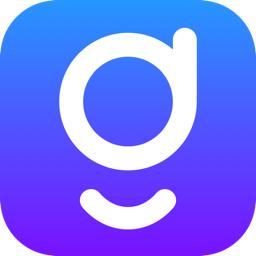 秒点远程控制软件单文件版PC远程监控 / 532.73MB / 2022-9-27 / WinAll / /
秒点远程控制软件单文件版PC远程监控 / 532.73MB / 2022-9-27 / WinAll / / 小编点评:秒点远程控制软件单文件版PC是一款远程.
下载 蓝光高清视频播放器(Amazing Blu-ray Player)视频播放 / 915.30MB / 2012-4-13 / WinAll / / Amazing-Share /
蓝光高清视频播放器(Amazing Blu-ray Player)视频播放 / 915.30MB / 2012-4-13 / WinAll / / Amazing-Share / 小编点评:AmazingBlu-rayPlaye.
下载 极影派电脑版视频播放 / 464.51MB / 2023-8-15 / WinAll / /
极影派电脑版视频播放 / 464.51MB / 2023-8-15 / WinAll / / 小编点评:极影派是一款专为电影电视库发烧友准.
下载 win7 Aero 视觉效果问题系统其它 / 418.93MB / 2020-11-6 / Vista, win7, 其它 / /
win7 Aero 视觉效果问题系统其它 / 418.93MB / 2020-11-6 / Vista, win7, 其它 / / 小编点评:当视觉AeroGlass效果、主题.
下载 小键盘NumLock状态指示工具系统其它 / 725.35MB / 2018-12-13 / WinAll, WinXP / /
小键盘NumLock状态指示工具系统其它 / 725.35MB / 2018-12-13 / WinAll, WinXP / / 小编点评:我现在这个笔记本电脑没有NumLock指示.
下载 大管家局域网监控下载-局域网监控软件 v1.01 远程监控 / 653.48MB / 2011-1-11 / WinAll / 简体中文 / 免费软件
大管家局域网监控下载-局域网监控软件 v1.01 远程监控 / 653.48MB / 2011-1-11 / WinAll / 简体中文 / 免费软件 小编点评:软件介绍大管家局域网监控是一款功能强大、简单.
下载 王者坦克官方下载-王者坦克手游下载v1.0 安卓版策略塔防 / 714.11MB / 2020-4-23 / Android / 中文 / 海南闪电互娱网络信息科技有限公司 / v1.0 安卓版
王者坦克官方下载-王者坦克手游下载v1.0 安卓版策略塔防 / 714.11MB / 2020-4-23 / Android / 中文 / 海南闪电互娱网络信息科技有限公司 / v1.0 安卓版 小编点评:王者坦克手游是一款坦克战斗策略手游,精致恢.
下载 怪物学院官网下载-怪物学院游戏下载v1.0 最新安卓版角色扮演 / 491.5MB / 2018-12-16 / Android / 中文 / v1.0 最新安卓版
怪物学院官网下载-怪物学院游戏下载v1.0 最新安卓版角色扮演 / 491.5MB / 2018-12-16 / Android / 中文 / v1.0 最新安卓版 小编点评:怪物学院游戏是一款非常好玩的魔灵召唤.
下载 谁让我是万人迷游戏-橙光谁让我是万人迷手机版(暂未上线)v3.1.0 安卓版角色扮演 / 795.16MB / 2021-9-23 / Android / 中文 / v3.1.0 安卓版
谁让我是万人迷游戏-橙光谁让我是万人迷手机版(暂未上线)v3.1.0 安卓版角色扮演 / 795.16MB / 2021-9-23 / Android / 中文 / v3.1.0 安卓版 小编点评:谁让我是万人迷橙光手机版是一款以娱.
下载 火柴人掷矛手破解版下载-火柴人掷矛手无限金币版下载v1.1.3 安卓版枪战射击 / 952.57MB / 2015-1-15 / Android / 中文 / v1.1.3 安卓版
火柴人掷矛手破解版下载-火柴人掷矛手无限金币版下载v1.1.3 安卓版枪战射击 / 952.57MB / 2015-1-15 / Android / 中文 / v1.1.3 安卓版 小编点评:火柴人掷矛手无限金币版是一款火柴人.
下载 房子破坏者游戏下载-房子破坏者最新版下载v1.3 安卓版枪战射击 / 33.84MB / 2017-2-12 / Android / 中文 / v1.3 安卓版
房子破坏者游戏下载-房子破坏者最新版下载v1.3 安卓版枪战射击 / 33.84MB / 2017-2-12 / Android / 中文 / v1.3 安卓版 小编点评:房子破坏者最新版是一款非常魔性好玩的枪战射击类.
下载 海湾岛第二章汉化版下载-海湾岛第二章中文版下载v0.0.2 安卓版冒险解谜 / 823.94MB / 2018-6-8 / Android / 中文 / v0.0.2 安卓版
海湾岛第二章汉化版下载-海湾岛第二章中文版下载v0.0.2 安卓版冒险解谜 / 823.94MB / 2018-6-8 / Android / 中文 / v0.0.2 安卓版 小编点评:海湾岛第二章中文版是一款拥有更多卡.
下载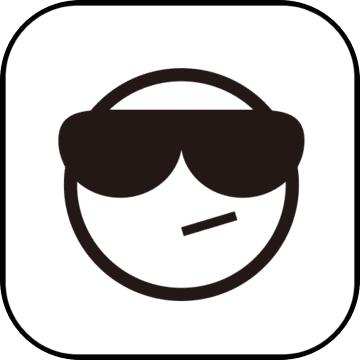 坦克大战2破解版下载-坦克大战2内购破解版下载v1.0 安卓版
坦克大战2破解版下载-坦克大战2内购破解版下载v1.0 安卓版 火线之王手机版下载-火线之王游戏下载v1.0 安卓版
火线之王手机版下载-火线之王游戏下载v1.0 安卓版 永恒战士单机版下载-永恒战士1安卓中文版下载v2.2.0 安卓汉化版
永恒战士单机版下载-永恒战士1安卓中文版下载v2.2.0 安卓汉化版 二战争锋中文破解版下载-二战争锋汉化破解版下载v1.9.0 安卓无限钻石版
二战争锋中文破解版下载-二战争锋汉化破解版下载v1.9.0 安卓无限钻石版 梦想火影单机版下载-梦想火影单机游戏下载v1.1.0 安卓版
梦想火影单机版下载-梦想火影单机游戏下载v1.1.0 安卓版 三国热血猛将手游下载-三国热血猛将官方版下载v1.02 安卓版
三国热血猛将手游下载-三国热血猛将官方版下载v1.02 安卓版 神与魔手机版下载-神与魔手游下载v1.4.1 官方安卓版
神与魔手机版下载-神与魔手游下载v1.4.1 官方安卓版 凡仙百度版官方下载-凡仙百度版下载v8.5 安卓91版
凡仙百度版官方下载-凡仙百度版下载v8.5 安卓91版 百万英雄联盟破解版下载-百万英雄联盟内购破解版下载v1.3 安卓无限金币版
百万英雄联盟破解版下载-百万英雄联盟内购破解版下载v1.3 安卓无限金币版 刀剑传说破解版下载-刀剑传说内购破解版下载v3.1 安卓版
刀剑传说破解版下载-刀剑传说内购破解版下载v3.1 安卓版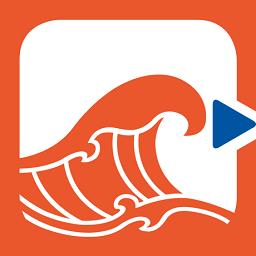 巨浪视线官方下载安装手机版本最新-巨浪视线app官方版下载v1.7.0 安卓版
巨浪视线官方下载安装手机版本最新-巨浪视线app官方版下载v1.7.0 安卓版 瑤瑷直播2024最新版下载安装-瑤瑷直播电视版下载v5.2.3 安卓版
瑤瑷直播2024最新版下载安装-瑤瑷直播电视版下载v5.2.3 安卓版
我是大法师官方版下载-我是大法师游戏下载v1.1.2 安卓版
 策略塔防 / 35.1MB / 2022-1-24 / Android / 中文 / v1.1.2 安卓版 下载
策略塔防 / 35.1MB / 2022-1-24 / Android / 中文 / v1.1.2 安卓版 下载
蔷薇的夜宴游戏手机版下载-蔷薇的夜宴手游下载v1.3.2 安卓版
 角色扮演 / 355.60MB / 2014-8-23 / Android / 中文 / v1.3.2 安卓版 下载
角色扮演 / 355.60MB / 2014-8-23 / Android / 中文 / v1.3.2 安卓版 下载
王国守卫战起源游戏下载-王国守卫战起源中文版下载v4.1.06 安卓版
 策略塔防 / 249.56MB / 2020-6-7 / Android / 中文 / v4.1.06 安卓版 下载
策略塔防 / 249.56MB / 2020-6-7 / Android / 中文 / v4.1.06 安卓版 下载
横扫天界手游下载-横扫天界手机版下载v1.0.1 安卓版
 角色扮演 / 445.41MB / 2023-3-7 / Android / 中文 / v1.0.1 安卓版 下载
角色扮演 / 445.41MB / 2023-3-7 / Android / 中文 / v1.0.1 安卓版 下载
暴走英雄坛4399版下载-4399暴走英雄坛官方版下载v2.1.1 安卓版
 冒险解谜 / 956.65MB / 2017-5-3 / Android / 中文 / v2.1.1 安卓版 下载
冒险解谜 / 956.65MB / 2017-5-3 / Android / 中文 / v2.1.1 安卓版 下载
精灵究极进化小米版下载-精灵究极进化小米游戏下载v2.0.0 官网安卓版
 角色扮演 / 712.55MB / 2012-7-3 / Android / 中文 / v2.0.0 官网安卓版 下载
角色扮演 / 712.55MB / 2012-7-3 / Android / 中文 / v2.0.0 官网安卓版 下载
神之奥赛罗手游官网-神之奥赛罗中文版(暂未上线)v1.2 安卓版
 角色扮演 / 551.32MB / 2012-9-14 / Android / 中文 / v1.2 安卓版 下载
角色扮演 / 551.32MB / 2012-9-14 / Android / 中文 / v1.2 安卓版 下载
天天有喜360版下载-天天有喜手游360版下载v1.3.0 安卓版
 角色扮演 / 209.77MB / 2017-5-27 / Android / 中文 / v1.3.0 安卓版 下载
角色扮演 / 209.77MB / 2017-5-27 / Android / 中文 / v1.3.0 安卓版 下载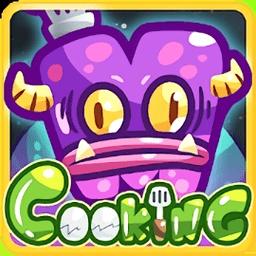
怪兽厨房cooking monster手游下载-怪兽厨房cooking monster游戏下载v0.0.62 安卓版
 角色扮演 / 106.24MB / 2019-2-1 / Android / 中文 / v0.0.62 安卓版 下载
角色扮演 / 106.24MB / 2019-2-1 / Android / 中文 / v0.0.62 安卓版 下载
taptap heroes中文版下载-taptap heroes国服下载v1.0.0035 安卓版
 角色扮演 / 543.77MB / 2020-8-26 / Android / 中文 / v1.0.0035 安卓版 下载
角色扮演 / 543.77MB / 2020-8-26 / Android / 中文 / v1.0.0035 安卓版 下载
九州诛魔录官方版-九州诛魔录手游(暂未上线)v5.6.0 安卓版
 角色扮演 / 470.69MB / 2019-11-3 / Android / 中文 / v5.6.0 安卓版 下载
角色扮演 / 470.69MB / 2019-11-3 / Android / 中文 / v5.6.0 安卓版 下载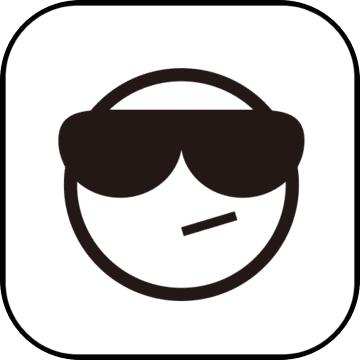
万剑至尊vivo客户端下载-万剑至尊vivo版本下载v50.3.0 安卓版
 角色扮演 / 554.54MB / 2012-4-28 / Android / 中文 / v50.3.0 安卓版 下载
角色扮演 / 554.54MB / 2012-4-28 / Android / 中文 / v50.3.0 安卓版 下载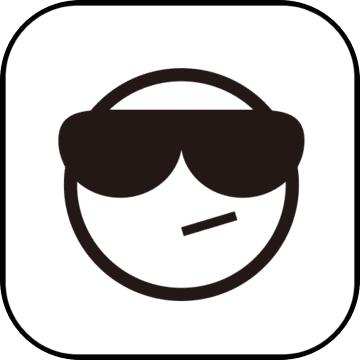
无冬镇物语4.2.4魔改版下载-无冬镇物语4.2.4破解版下载v4.2.4 安卓中文版
 角色扮演 / 480.11MB / 2015-10-27 / Android / 中文 / v4.2.4 安卓中文版 下载
角色扮演 / 480.11MB / 2015-10-27 / Android / 中文 / v4.2.4 安卓中文版 下载